win11怎么设置环境变量?win11配置环境变量操作方法
- WBOYWBOYWBOYWBOYWBOYWBOYWBOYWBOYWBOYWBOYWBOYWBOYWB原创
- 2024-06-15 10:25:332611浏览
如何配置 Win11 环境变量在 Win11 系统中使用特定环境,如 SQL 或 JDK,时,需要配置环境变量以确保程序正常运行。许多用户对此感到困惑,不知如何着手。php小编西瓜在此整理了详细的设置步骤,以下内容将为您展示如何轻松配置 Win11 环境变量,帮助您解决这一难题。
设置方法如下
1、首先输入win+R,打开运行框。
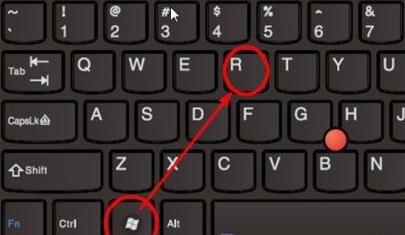
2、然后在里面输入命令:control system。
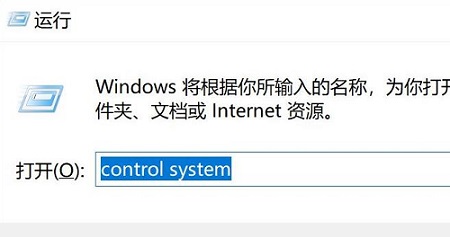
3、在打开的系统信息界面中,选择左侧菜单的高级系统设置。

4、随后在打开的系统属性窗口选择下方的环境变量选项。
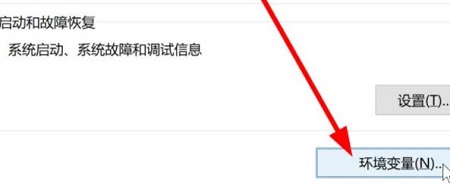
5、最后在打开的环境变量中,即可根据需求进行相关的设置。

以上是win11怎么设置环境变量?win11配置环境变量操作方法的详细内容。更多信息请关注PHP中文网其他相关文章!
声明:
本文内容由网友自发贡献,版权归原作者所有,本站不承担相应法律责任。如您发现有涉嫌抄袭侵权的内容,请联系admin@php.cn

